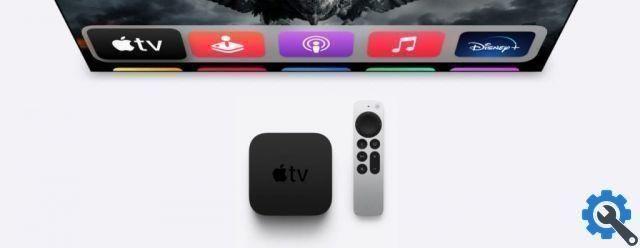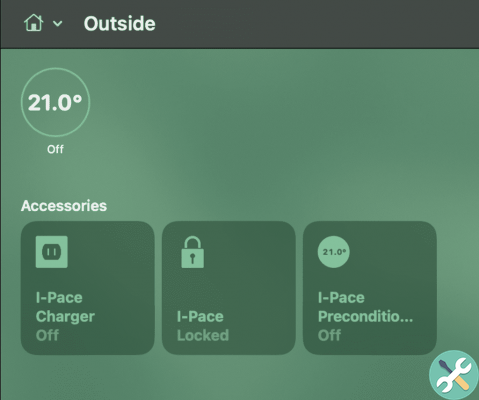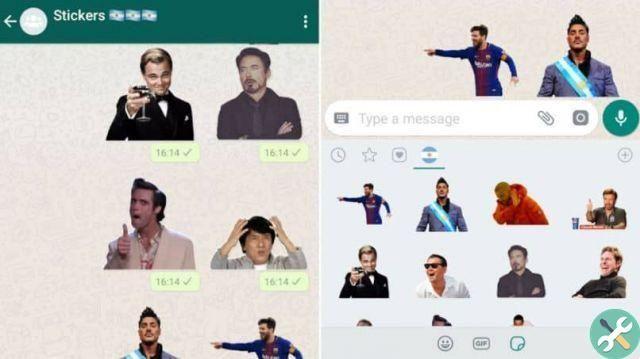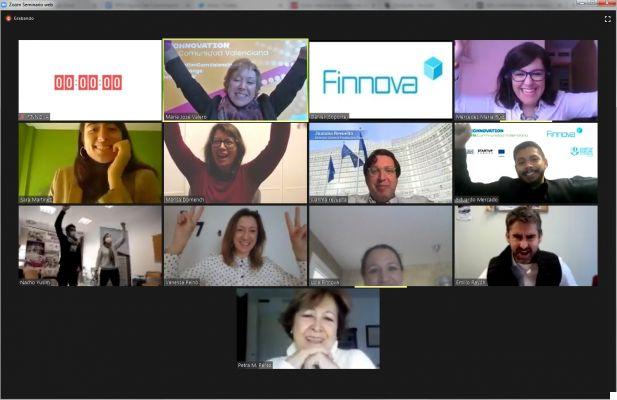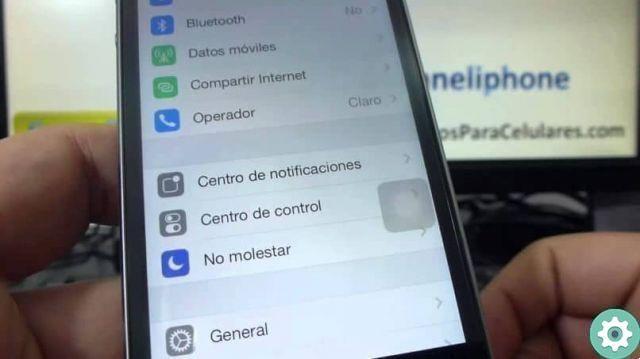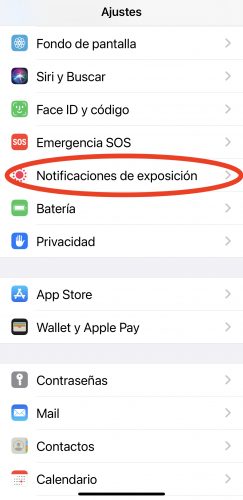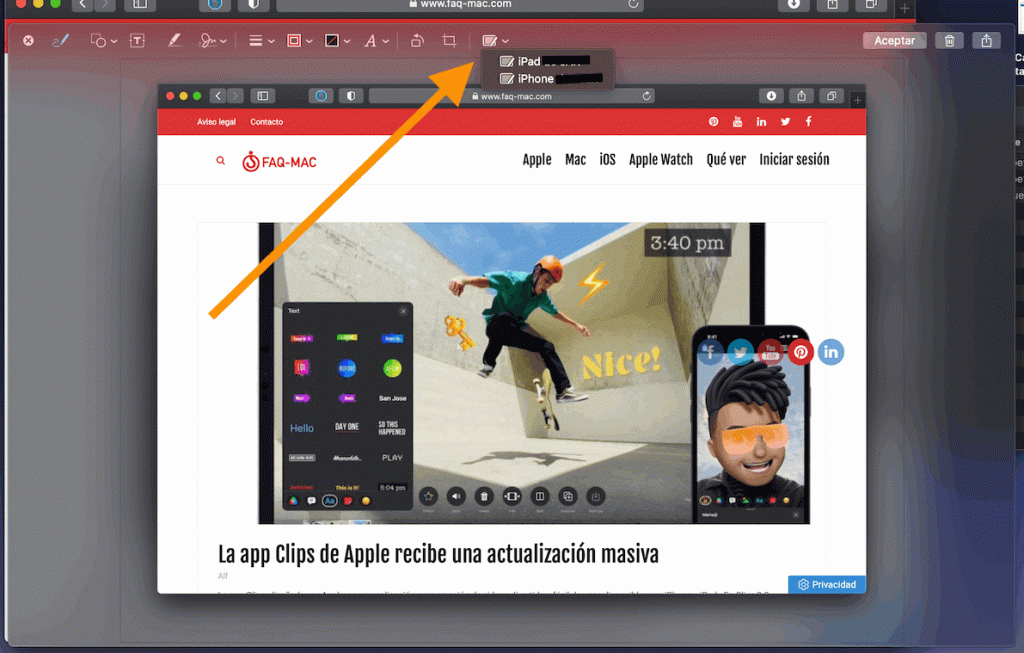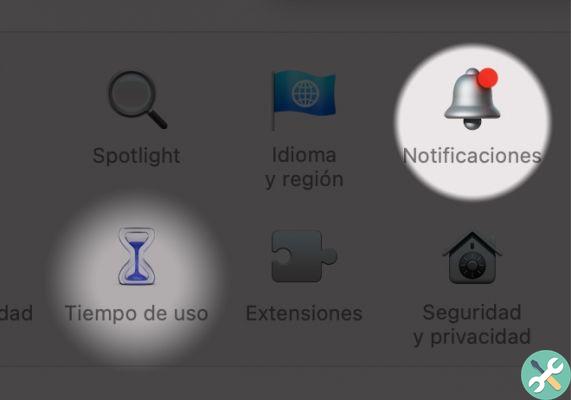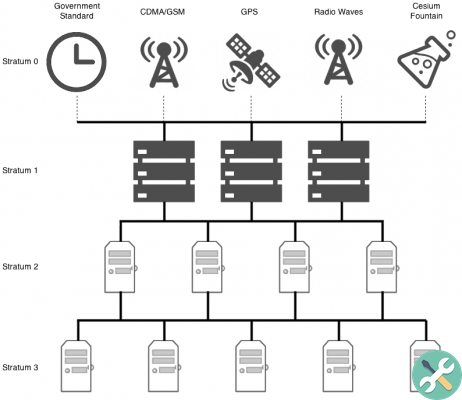La gamme de disques durs disponibles sur le marché a considérablement augmenté. Ces dernières années, l'émergence des disques durs SSD a conduit les consommateurs à découvrir des vitesses nettement plus rapides que les disques magnétiques traditionnels.
Quelque chose qui a non seulement facilité le travail avec des fichiers en mouvement, mais a également permis aux utilisateurs d'avoir beaucoup plus d'options lors de l'achat.
Mais cela a également soulevé des doutes, notamment lors de l'achat d'un ordinateur pré-assemblé. Comment puis-je savoir quel type de disque dur (HDD ou SDD) j'ai installé Dans l'ordinateur? La réalité est que c'est facile, même si nous le verrons mieux ci-dessous.
Comment savoir quel type de disque dur j'ai dans mon ordinateur ?
Ensuite, nous expliquerons comment voir quel type de disque dur vous avez sur votre ordinateur un selon le type de système d'exploitation dont vous disposez. Si vous avez Windows, Linux ou Mac OS, ne vous inquiétez pas, car nous vous donnerons quelques directives très simples dont vous aurez besoin pour tout le monde. Certains Options d' que nous vous aiderons également à savoir comment le disque dur est connecté, ou s'il appartient ou non au NVMe plus moderne.
Comment trouver dans Windows
Windows dispose de plusieurs options qui vous permettent de savoir assez facilement si vous avez des disques SSD dans votre ordinateur ou si, à l'inverse, vous avez monté des disques durs conventionnels. Tout ce que vous avez à faire est d'ouvrir un outil appelé "Optimiser le lecteur".
Grâce à lui, vous pouvez voir, pour le moment, ce qui est en HD sur votre PC, sans avoir à faire quoi que ce soit d'autre, sans avoir à télécharger ou à utiliser un logiciel supplémentaire.
Pour exécuter cet outil, vous pouvez, fenêtres 10, allez dans la barre de recherche et tapez directement son nom, celui que vous avez entre guillemets dans le paragraphe ci-dessus.
Une autre alternative consiste à accéder au Panneau de configuration et à le rechercher à partir de là. Soyez prudent car, selon la mise à jour et la version que vous avez installée de votre système d'exploitation, il peut également s'appeler "Défragmenter et optimiser les lecteurs".
Une fois que vous y êtes, vous n'avez qu'à jeter un œil à la section "L'état". Dans celui-ci, vous verrez combien de disques durs vous avez, s'il y en a plus d'un et de quel type chacun est.
Il suffit de regarder la colonne "Type de support" et, là, voyez si les existants apparaissent marqués comme "Lecteur de disque dur" ou, à l'inverse, "Disque SSD". En cas de nom, vous êtes face à un disque dur magnétique traditionnel ; dans le cas du second, on parlerait déjà de SSD.
È un moyen très simple de découvrir le disque ou les disques que vous avez sur votre ordinateur. Cependant, vous pouvez également recourir à des outils tiers au cas où vous souhaiteriez approfondir les détails ou même effectuer certaines tâches de maintenance spécifiques.
Comment trouver sous Linux
Sous Linux, vous pouvez voir le type de disque dur installé, ou les types de disques durs installés, via l'interface graphique du système d'exploitation ou via la console de commande.
Il est préférable d'utiliser l'outil graphique, car il est beaucoup plus intuitif et confortable, bien que l'autre option aide à obtenir beaucoup plus de détails.
Si vous allez opter pour l'option la plus visuelle lors de la recherche de données SMART sur disque, tout ce que vous avez à faire est d'utiliser un programme appelé gSMARTcontrol. Ce logiciel est implémenté dans certaines distributions Linux, bien qu'il puisse être facilement téléchargé pour être installé dans le système d'exploitation s'il n'est pas présent. Il appartient à la suite smartmontools et, comme on dit, peut fonctionner sur les distributions et les environnements de bureau les plus courants de ce système d'exploitation.
Une fois ouvert, tout ce que vous avez à faire est de jeter un œil à la section "Taux de rotation" dans l'onglet "Général". Si un nombre de tours par minute (rpm) apparaît, vous visualisez les données d'un disque dur magnétique. Si à la place dans cette section comparer "Solid State Device", vous savez déjà que ce que vous voyez est un SSD.
Vous préférez la version console de commande ? Si oui, ouvrez-le et, si vous n'avez pas l'outil dont nous avons parlé plus tôt, installez-le en entrant ce qui suit : « sudo apt-get install smartmontools », sans les guillemets. Vous pouvez aussi utiliser "miam installer smartmontools" au cas où l'option ci-dessus ne fonctionne pas. Une fois que vous l'avez, il vous suffit de l'exécuter avec la commande "smartctl-a/dev/sdx", en remplaçant « x » par « a » dans le cas du disque dur principal, « b » dans le cas du disque dur secondaire, etc. Il suffit ensuite de regarder « Taux de rotation » en suivant les critères que nous avons indiqués précédemment.
Comment le savoir dans macOS
Il système d'exploitation Mac OS dispose également d'un outil intégré pour savoir quels types de disques durs vous avez montés sur votre ordinateur.
En fait, on peut dire que le processus ici est assez similaire à Windows, très simple et intuitif. Les étapes à suivre se font en quelques secondes, elles ne sont donc pas exactement opposées à la difficulté.
Commencez par entrer dans le menu du système d'exploitation et, à partir de là, allez dans "À propos de ce Mac", puis cliquez sur "Rapport système" et, à partir de là, allez dans "Matériel" et « Archivage ". Vous vous retrouverez maintenant sur un écran qui vous montre tous les disques durs de votre ordinateur, uniquement celui qui vous intéresse pour voir de quel type ils sont.
Vous devez consulter la section "Type de support" pour voir si ce que vous avez est un disque dur magnétique, qui sera marqué comme "Rotationnel" ou, si vous avez un disque dur à semi-conducteurs, cela peut apparaître marqué comme "SSD" "Ou comme" Flash ".
Ajoutez également d'autres données susceptibles de vous intéresser, par exemple s'il s'agit d'un disque dur connecté via SATA ou PCI, comme le nouveau NVMe, ainsi que le nom du disque dur et autres.
Vous n'avez pas besoin de plus que cela pour voir quels types de disques durs vous avez sur votre ordinateur. Comme vous l'avez vu, c'est extrêmement simple.